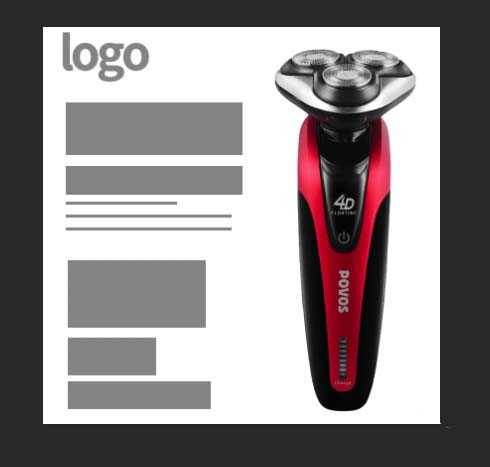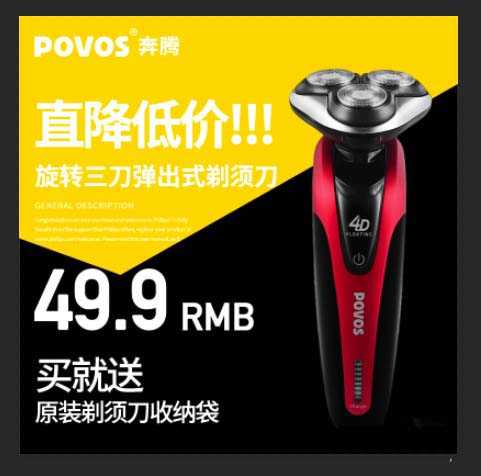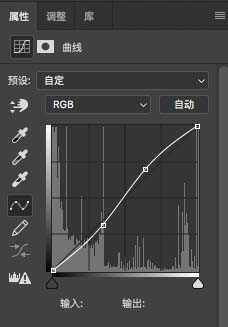今天我们就来看看使用ps设计淘宝直通车宣传图的方法,很简单的以剃须刀的主图为实例的教程,请看下文详细介绍。
- 软件名称:
- Adobe Photoshop 8.0 中文完整绿色版
- 软件大小:
- 150.1MB
- 更新时间:
- 2015-11-04立即下载
1、先画草图,大概关系搞出来。客户需求:突出价格和赠送的收纳袋。考虑剃须刀的造型,我们采用左右构图,右边放产品,左边放文案,大致草图如下
2、把我们的文案输入,排好层级关系,产品,logo置入并放到合适的位置
3、替换背景换成黑色,更符合产品的科技感
4、黑黄配色比较醒目,增加黄色色块,放到背景上面,logo不够醒目,增加色块衬托logo,颜色吸取产品的红色
5、黄色明度比较高,改变色块上的文字颜色,使其更适合阅读,价格和买送颜色也调整成黄色,更醒目
6、背景略显简单,添加图层,使用画笔工具画出地面,并给产品增加阴影。找多变性素材剪切蒙板给黄色背景,增加它的纹理
7、产品略显灰,添加曲线增加一点对比度
8、找一些光效素材,使用滤色模式,摆放到合适的位置
以上就是ps设计淘宝直通车宣传主图的步骤和大概思路,希望能帮到大家,请继续关注。
相关推荐:
ps怎么给淘宝主图制作白色背景图?
ps怎么给淘宝宝贝图添加爆款边框?
ps怎么设置一款夏日清凉的淘宝海报图?
ps,淘宝
免责声明:本站文章均来自网站采集或用户投稿,网站不提供任何软件下载或自行开发的软件! 如有用户或公司发现本站内容信息存在侵权行为,请邮件告知! 858582#qq.com
《魔兽世界》大逃杀!60人新游玩模式《强袭风暴》3月21日上线
暴雪近日发布了《魔兽世界》10.2.6 更新内容,新游玩模式《强袭风暴》即将于3月21 日在亚服上线,届时玩家将前往阿拉希高地展开一场 60 人大逃杀对战。
艾泽拉斯的冒险者已经征服了艾泽拉斯的大地及遥远的彼岸。他们在对抗世界上最致命的敌人时展现出过人的手腕,并且成功阻止终结宇宙等级的威胁。当他们在为即将于《魔兽世界》资料片《地心之战》中来袭的萨拉塔斯势力做战斗准备时,他们还需要在熟悉的阿拉希高地面对一个全新的敌人──那就是彼此。在《巨龙崛起》10.2.6 更新的《强袭风暴》中,玩家将会进入一个全新的海盗主题大逃杀式限时活动,其中包含极高的风险和史诗级的奖励。
《强袭风暴》不是普通的战场,作为一个独立于主游戏之外的活动,玩家可以用大逃杀的风格来体验《魔兽世界》,不分职业、不分装备(除了你在赛局中捡到的),光是技巧和战略的强弱之分就能决定出谁才是能坚持到最后的赢家。本次活动将会开放单人和双人模式,玩家在加入海盗主题的预赛大厅区域前,可以从强袭风暴角色画面新增好友。游玩游戏将可以累计名望轨迹,《巨龙崛起》和《魔兽世界:巫妖王之怒 经典版》的玩家都可以获得奖励。